- 时间:2023-03-12 20:32:41
- 浏览:
CAD2020卸载后安装不上提示已安装win10怎么办?可能你也会纳闷,既然我已经卸载了,为什么在安装CAD软件时依然会显示【已安装】而且也无法再次安装。这一切,都是【注册表】在捣鬼。注册表就是存储我们安装软件的相关信息,在安装软件时系统会根据注册表中的相关信息来进行加载和查看。当【安装程序】加载到该注册表信息时便不会启动后续安装程序。那么就来说说如何删除注册表中遗留的CAD安装信息吧!
软件工具推荐 (点击下载专用完整卸载工具包括注册表) 提取码:8686
方式如下:
1、打开“控制面板”,点击“程序和功能”选项,把AutoCAD的相关软件卸载,然后重启一次计算机
2、将软件默认安装在系统盘和C盘,使用“文件夹搜索”功能,搜索“Autodesk”,出现的文件全部删除
3、在电脑桌面找到“运行”选项,或者直接“win+R”,输入regedit 点击确定打开注册表
4、找到 HKEY_CURRENT_USER\Software\Autodesk , 将【Autodesk】项删除
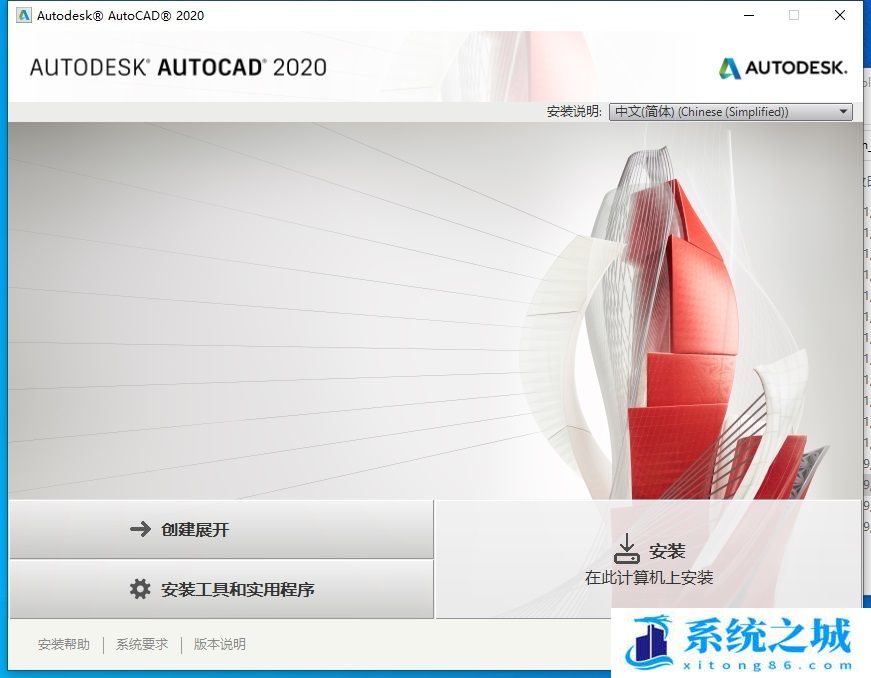
5、找到 HKEY_LOCAL_MACHINE\Software\Autodesk , 将【Autodesk】项删除
6、这是最重要的一步:找到 HKEY_CLASSES_ROOT\Installer\Products\ ,
A、若是AutoCAD 2020 之前的旧版本,则在Product目录下,找到“7D”开头的文件夹全部删除即可,可看右边的文件夹描述
B、若是AutoCAD 2020版本,则在Product目录下,找到“FE”开头的文件夹全部删除掉即可。
操作完成,关闭注册表文件,再安装软件就没问题了。不过个人习惯,会先用360“全面体检”“垃圾清除”看下有没有文件残留后,重启再安装软件。




